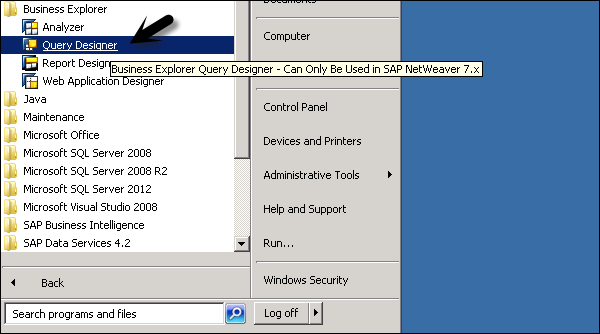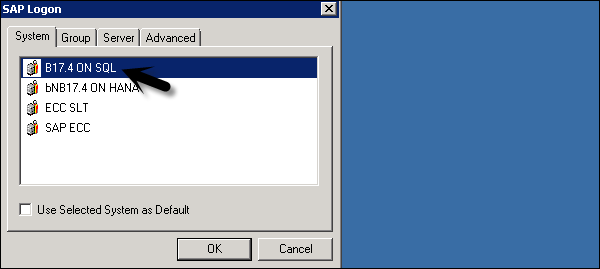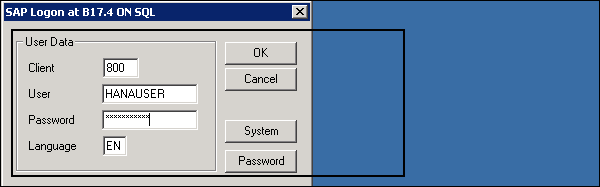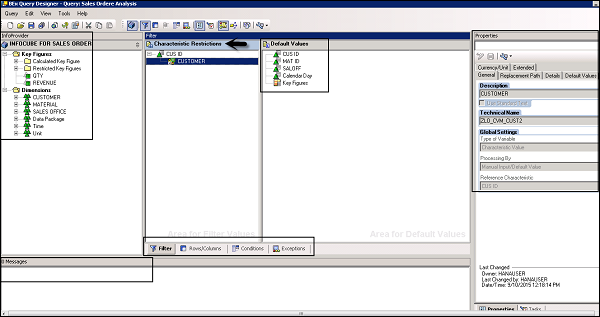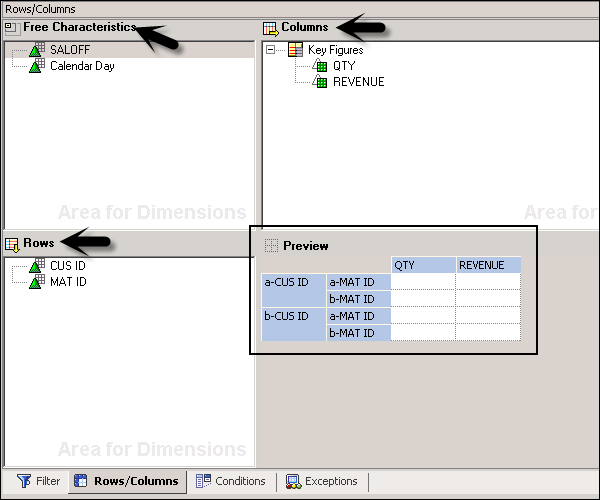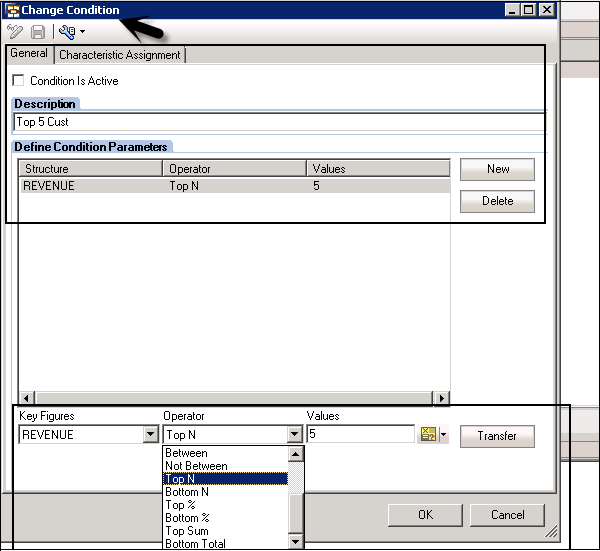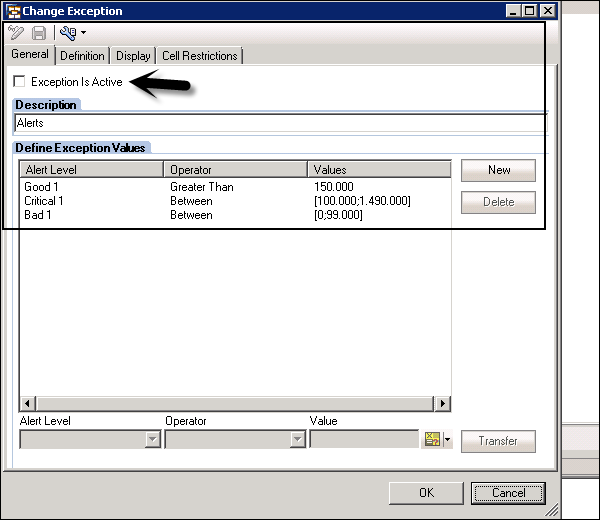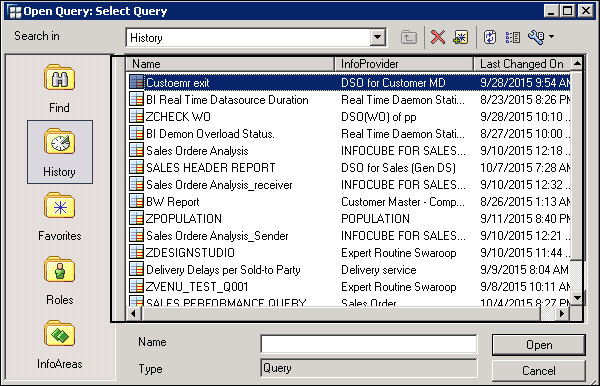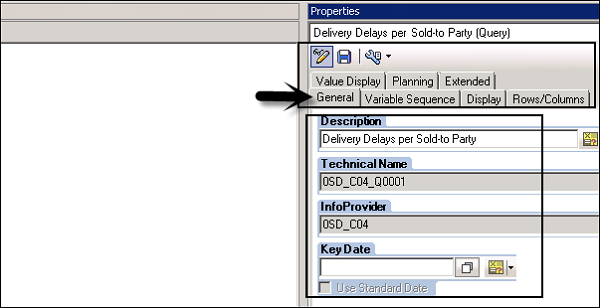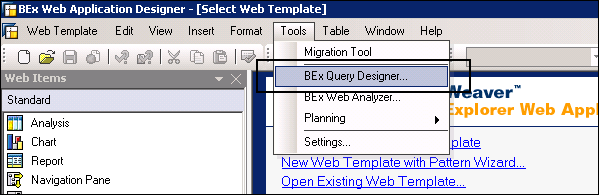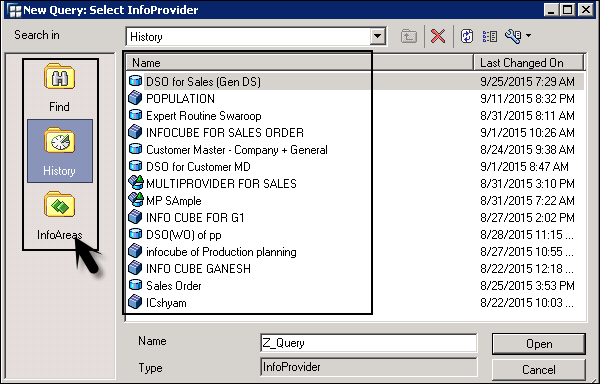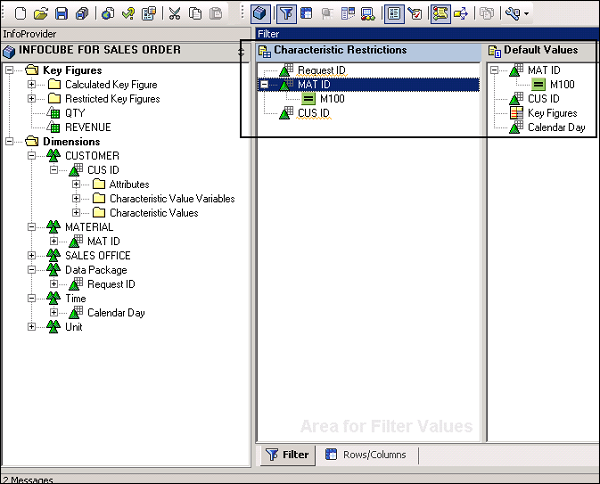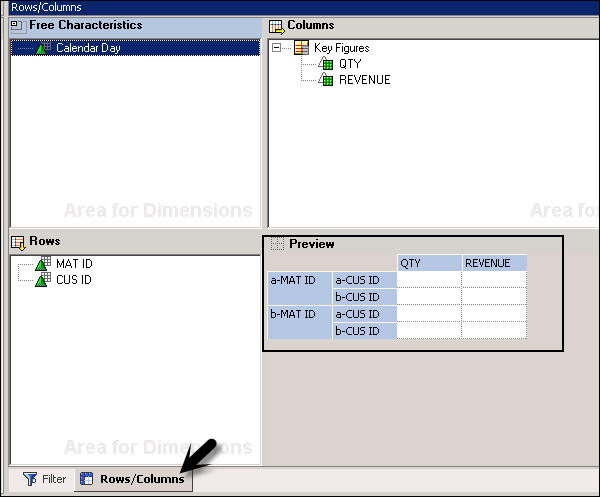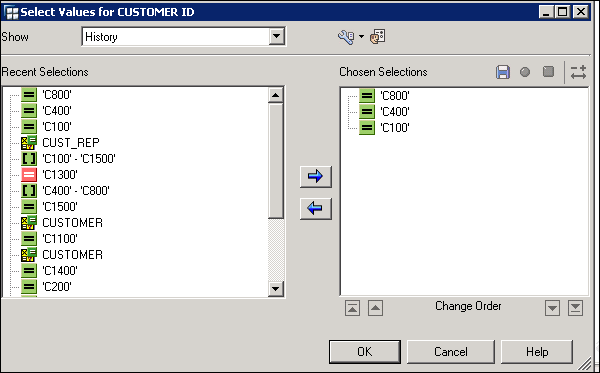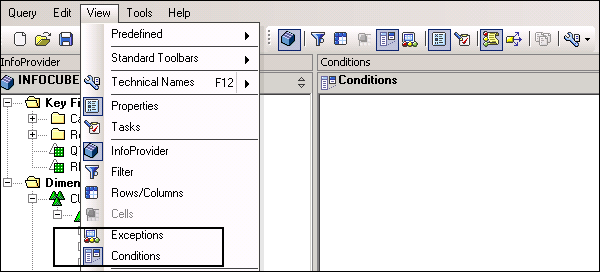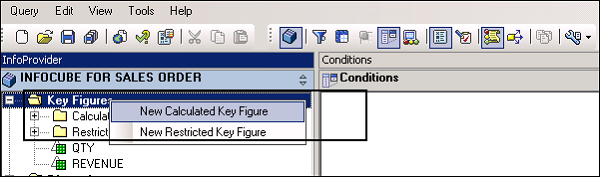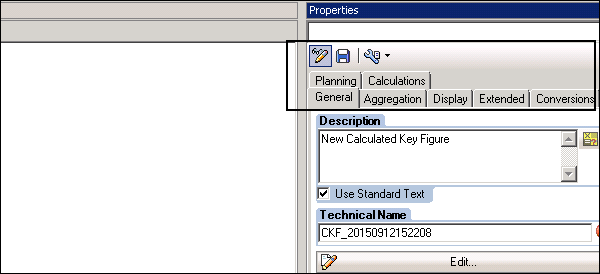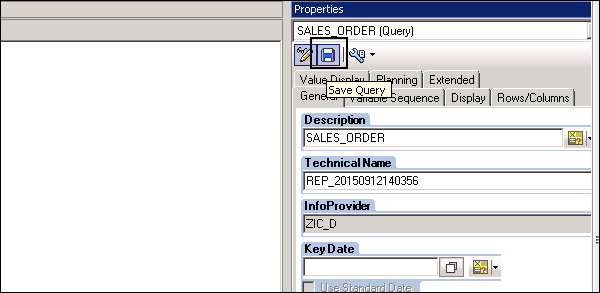В этой главе мы обсудим, что такое Query Designer, и разберемся с его функциями. Мы также узнаем, как создавать новые запросы.
Business Explorer — Обзор конструктора запросов BEx
С помощью BEx Query Designer вы можете анализировать содержимое BI, комбинируя характеристики и показатели вместе с другими элементами запроса. Вы можете передавать различные параметры-иерархии, переменные, текст и формулы в запросе.
Фильтры могут применяться в запросе для ограничения данных, возвращаемых для запроса. Вы также можете вставить запрос в рабочую книгу, и это было показано в BEx Analyzer.
Чтобы открыть BEx Query Designer, перейдите в Business Explorer → Query Designer → Run.
Выберите экран входа в систему SAP, систему BW в соответствии с вашей системой SAP GUI.
В следующем окне вам необходимо ввести свои учетные данные для входа. Введите клиента, пользователя, пароль и язык.
Откроется конструктор запросов SAP Business Explorer NetWeaver. Вы не сможете увидеть домашний экран для конструктора запросов SAP BEx.
Business Explorer — Функции в конструкторе запросов
В левой части главного экрана конструктора запросов у вас есть панель инфо-провайдера — она имеет имя инфокуба и список всех признаков и показателей, доступных в этом инфокубе. Также отображаются все рассчитанные показатели и показатели с ограничениями в инфокубе.
В средней панели у вас есть ограничения характеристик — в нем отображаются все фильтры, которые были использованы в запросе. У вас есть 4 вкладки под ограничением характеристик, которые являются —
- Фильтр
- Строки / Столбцы
- условия
- Исключения
Давайте теперь обсудим каждый из них в деталях.
Фильтр — Здесь вы можете увидеть список измерений в запросе, к которому был применен фильтр для ограничения значений в запросе.
Строки / Столбцы — На этой вкладке вы можете увидеть список измерений и показателей в разделе строк и столбцов. Вы также можете увидеть бесплатные характеристики и предварительный просмотр на этой вкладке.
Условия — на этой вкладке вы определяете условие, например, ранжирование значений по показателям. Вы можете выбрать 5 лучших значений, 10 лучших значений и условия в запросе. Вы можете выбрать различные функции оператора для прохождения этих условий.
Исключения — Вы также можете добавить исключения / оповещения к показателям. Вы можете создать исключение и оставить его неактивным, сняв флажок.
На правой стороне главного экрана у вас есть Свойства запроса. Вы можете увидеть описание, техническое название и инфо-провайдера.
Как посмотреть имя BEx Query, InfoProvider для запроса?
Чтобы открыть свойства запроса, нажмите кнопку «Запрос» вверху → Открыть.
Вы увидите список всех доступных запросов. Показывает описание запроса, а не техническое имя запроса. Выберите запрос, для которого вы хотите увидеть техническое имя и InfoProvider.
Чтобы увидеть техническое имя, описание и имя инфо-провайдера, а также другие свойства, выберите «Запрос». Справа вы можете увидеть свойства запроса. Если вы не видите свойства запроса, вы также можете использовать кнопку Свойства запроса вверху.
Техническое имя, инфо-провайдер, описание и контрольная дата отображаются на вкладке ОБЩИЕ.

Внизу у вас есть панель сообщений. Он используется для проверки согласованности запроса. Если в запросе есть какие-либо проблемы, он отображает сообщение об ошибке красным или любые другие предупреждения.
Business Explorer — Создание новых запросов
Вам необходимо создать новый запрос для анализа данных в BEx Analyzer или веб-приложениях. Вы можете определить новые запросы в конструкторе запросов в верхней части инфо-провайдеров.
Чтобы создать новый запрос, в системе SAP BW должен быть хотя бы инфо-провайдер. BEx Query Designer также можно вызывать из других инструментов, перемещаясь по указанному ниже пути:
Пуск → Программы → Business Explorer → Конструктор запросов.
Вы также можете открыть BEx Query Designer из BEx Web Application Designer. Перейдите в Инструменты → BEx Query Designer в конструкторе веб-приложений или к нему также можно получить доступ через BEx Report Designer → Инструменты → BEx Query Designer.
Чтобы определить новый запрос, вам нужно перейти к Query → New в Query Designer.
Следующим шагом будет создание экрана выбора для всех инфо-провайдеров, которые вы можете определить в новом запросе.
На вкладке истории вы можете увидеть все недавно использовавшиеся инфо-провайдеры. Из всех доступных инфо-провайдеров в области InfoAreas выберите инфо-провайдер, который вы хотите использовать. Вы также можете искать инфо-провайдера в истории или в разделе InfoAreas.
После добавления инфо-провайдера он добавляется на панель инфо-провайдера. Список всех доступных объектов затем отображается в их иерархической структуре. Перетащите характеристики, которые вы хотите добавить в Ограничения персонажа.
Обратите внимание, что область экрана фильтра содержит пустые каталоги для выбора фильтра, а область экрана Строки / Столбцы содержит пустые каталоги для строк, столбцов и свободных характеристик запроса.
Предварительный просмотр области результатов для запроса можно найти в правом нижнем углу экрана.
Выбор фильтра оказывает ограничивающее влияние на запрос BEx. Все данные из инфо-провайдера объединяются с выбором фильтра.
Вы также можете добавить значения по умолчанию в фильтр. Вы можете дважды щелкнуть по любой из характеристик, и откроется новое окно, чтобы сделать выбор значения по умолчанию.
Когда вы раскрываете каждое значение признака в разделе Выбор по умолчанию, вы можете видеть выбранные значения по умолчанию.
Вы также можете добавить условия / исключения в запрос BEx. Перейдите на вкладку «Вид» → «Исключения / Условия».
Также можно перетаскивать, чтобы изменить расположение показателей и характеристик в строках и столбцах, пока в предварительном просмотре не отобразится нужная область результатов.
Вы также можете определить новый вычисляемый показатель и добавить его в запрос BEx в конструкторе запросов. Чтобы создать новый рассчитанный / ограниченный показатель, щелкните правой кнопкой мыши показатель → Выбрать.
Показатель с ограничениями определяется как показатель, который может быть ограничен характеристиками.
Расчетный показатель определяется как показатель, который рассчитывается с использованием других показателей на основе некоторой формулы. Рассчитанный показатель является глобальным для всех запросов в инфо-провайдере.
Вы можете сохранить запрос, нажав на кнопку Сохранить в верхней части.
Введите техническое имя и описание запроса. Техническое имя запроса должно быть уникальным для всех инфо-провайдеров в системе SAP BW. Вы можете добавить имя длиной до 30 символов.
Вы можете выбрать место, где вы хотите сохранить запрос. Вы можете выбрать папку «Избранное» или назначить ей определенную роль.